-
u盘未被格式化_小编告诉你打开U盘提示u盘未被格式化怎么办
- 2017-11-21 10:00:54 来源:windows10系统之家 作者:爱win10
插入U盘提示u盘未被格式化怎么办?经常用U盘的朋友肯定有遇到过插入U盘后提示u盘未被格式化的情况,现在小编将教大家怎么解决u盘未被格式化的这个问题。
生活中很多方面都能用得到U盘,U盘小巧功能强大,可用来做重装系统的介质用,也可以用来储存重要的资料,当我们打开U盘后发现提示u盘未被格式化时要怎么办呢?接下来就给大家介绍一下。
提示u盘未被格式化解决方法:
遇到这样的问题只需要格式化U盘就可以正常使用了,如果想要保留U盘里面的东西就需要下载一个:“superrecovery 软件”
1、下载安装“superrecovery 软件”,插上U盘打开这个软件如下图选择恢复丢失的分区,然后点击下一步。
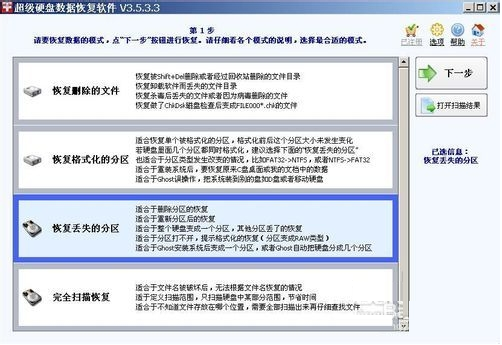
格式化系统软件图解1
2、现在会看到电脑上的硬盘与U盘,选择你的U盘后点击下一步,如图是我的8G金士顿U盘。
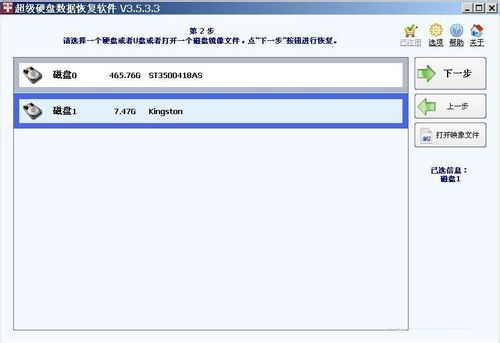
未被格式化系统软件图解2
3、可以看到U盘里面的分区,点击需要恢复的后点击下一步。
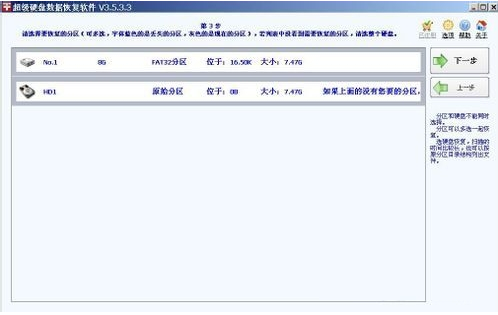
格式化系统软件图解3
4、之后就可以看到你U盘里面的文件了
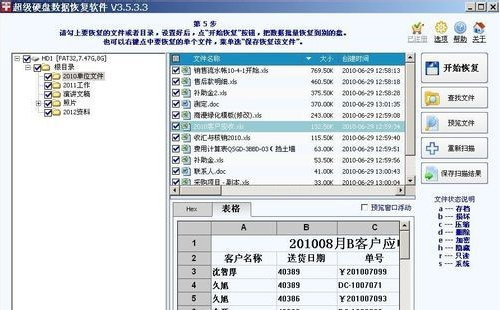
未被格式化系统软件图解4
5、勾选你要保留的文件点击开始恢复,选择一个地方存放文件。
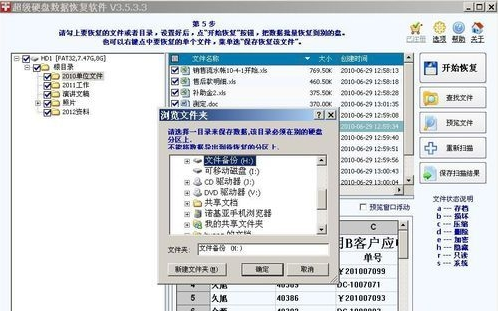
未被格式化系统软件图解5
6、如下图正在保存文件
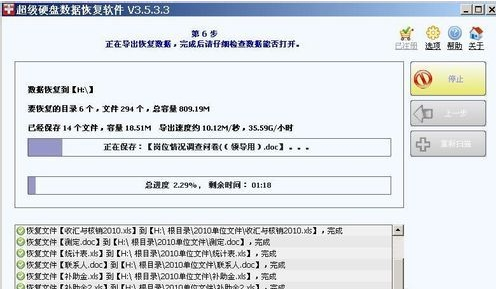
未被格式化系统软件图解6
7、保存完成后就可以看到你的文件了,这时只需要格式化U盘就可以正常使用了。
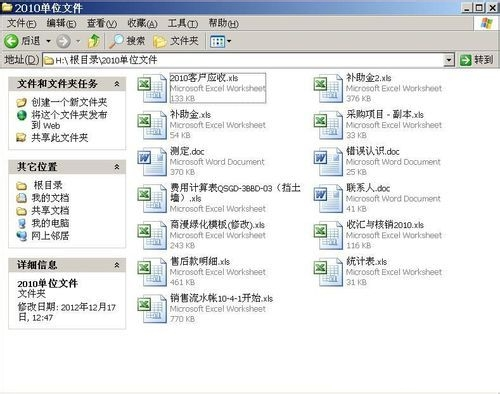
u盘未被格式化系统软件图解7
以上就是小编给大家介绍的提示U盘未被格式化的解决方法了,保留数据后格式化U盘即可解决,如果U盘里面没有什么东西那么直接格式化就OK,了解更多的教程欢迎关注我们网站。
猜您喜欢
- u盘写保护无法格式化怎么办,小编告诉..2017-12-02
- u盘插电脑没反应怎么办?小编告诉你解..2017-11-04
- 教你微星装系统怎么设置u盘启动..2019-05-06
- win7无法用U盘重装系统解决方法..2017-08-03
- U盘启动盘制作最新下载2017-09-07
- 详解u盘怎么重装系统win10系统..2023-01-18
相关推荐
- 笔记本u盘启动设置方法 2017-01-25
- win10官网系统u盘安装教程 2022-04-24
- 告诉你联想笔记本电脑设置u盘启动的方.. 2019-05-04
- 为你解答笔记本如何安装双系统.. 2018-11-20
- usb驱动程序,小编告诉你usb万能驱动.. 2018-02-06
- 电脑无法用U盘作为启动盘解决方法.. 2017-03-25





 魔法猪一健重装系统win10
魔法猪一健重装系统win10
 装机吧重装系统win10
装机吧重装系统win10
 系统之家一键重装
系统之家一键重装
 小白重装win10
小白重装win10
 深度技术Ghost win8 32位纯净版下载v201705
深度技术Ghost win8 32位纯净版下载v201705 电脑公司ghost Win7系统下载64位纯净版1809
电脑公司ghost Win7系统下载64位纯净版1809 全能系统维护软件Glary Utilities Pro 5.12绿色便携专业版
全能系统维护软件Glary Utilities Pro 5.12绿色便携专业版 BrowsingHistoryView v1.30 绿色免费版 (系统历史记录查看工具)
BrowsingHistoryView v1.30 绿色免费版 (系统历史记录查看工具) 魔法猪ghost win7 x32位 旗舰版201602
魔法猪ghost win7 x32位 旗舰版201602 最新U盘个性美化工具v1.3纯净版
最新U盘个性美化工具v1.3纯净版 系统之家Ghos
系统之家Ghos 深度技术ghos
深度技术ghos 雨林木风ghos
雨林木风ghos 系统之家Win8
系统之家Win8 文献检索浏览
文献检索浏览 Quadro Unera
Quadro Unera 雨林木风ghos
雨林木风ghos 小白系统 gho
小白系统 gho 雨林木风Ghos
雨林木风Ghos 快播5 v5.11.
快播5 v5.11. Lagrange(网
Lagrange(网 粤公网安备 44130202001061号
粤公网安备 44130202001061号